V dnešní době jsou téměř veškerý obsah internetu obrázky. Mnohé z nich lze bez problémů stáhnout. Jakmile je obrázek v našem vlastnictví, ať už stažený z internetu, nebo je to samotná fotografie, musíme mít program, abychom si jej mohli prohlédnout. V tomto příspěvku vám tedy řekneme, jak nainstalovat prohlížeč obrázků nomacs v Ubuntu 20.04 pomocí několika metod.
Prohlížeč obrázků Nomacs
Kombinace rychlosti, jednoduchosti a výkonu je něco, čím se nemůže pochlubit každá aplikace. Ať už aplikace kombinuje tyto tři prvky, je třeba to vzít v úvahu. Tyto tři funkce lze nalézt v Nomacs.
Nomacs je bezplatný prohlížeč obrázků s otevřeným zdrojovým kódem, který podporuje více platforem. Můžete jej použít pro prohlížení všech běžných obrazových formátů včetně obrázků RAW a psd.
Nomacs je open-source program pod licencí GNU, takže je zcela zdarma . Kromě toho jej můžeme bez problémů použít v mnoha různých projektech.
Takézahrnuje metody manipulace s obrázky pro úpravu jasu, kontrastu, sytosti, odstínu, gama, expozice. Je schopen procházet obrázky v souborech zip nebo MS Office, které lze extrahovat do adresáře.
Instalovat Prohlížeč obrázků Nomacs na Ubuntu 20.04
Nomacs je multiplatformní aplikace, kterou najdete na Windows, BSD, macOS a samozřejmě Ubuntu. K tomu máme dva způsoby, jak jej nainstalovat. Můžete si vybrat ten, který se vám líbí, nebo ten, který vám nejlépe vyhovuje.
Metoda 1:Instalace Nomacs z úložiště Ubuntu
Díky licenci a skvělé podpoře ze strany vývojářů je Nomacs dostupný z oficiálního úložiště Ubuntu. Díky tomu je instalace docela snadná.
Chcete-li to provést, otevřete terminál z hlavní nabídky nebo stisknutím kláves CTRL + ALT + T klíče.
Nejprve aktualizujte všechna úložiště pomocí APT:
sudo apt update
A poté pokračujte v instalaci Nomacs spuštěním:
sudo apt install nomacs
Zadáním hesla zahájíte instalaci. Po dokončení můžete aplikaci spustit z hlavní nabídky.
Metoda 2:Získání nejnovější verze pomocí Flatpak
Předchozí metoda je celkem bezpečná a stabilní, protože pochází z oficiálního úložiště distribuce. Tato metoda nám však neposkytuje nejnovější verzi Nomacs, takže bychom přišli o její nové funkce.
Abychom získali nejnovější stabilní verzi Nomacs, musíme používat Flatpak podle doporučení vývojářů.
Nejprve tedy nainstalujte nejnovější verzi Flatpak, abyste tak učinili, spusťte v terminálu následující příkazy
sudo add-apt-repository ppa:alexlarsson/flatpak sudo apt update sudo apt install flatpak
Se správně nainstalovaným Flatpakem nyní musíme přidat úložiště Flathub, kde je aplikace hostována.
flatpak remote-add --if-not-exists flathub https://flathub.org/repo/flathub.flatpakrepo
Nyní si můžete nainstalovat nejnovější verzi Nomacs spuštěním:
flatpak install flathub org.nomacs.ImageLounge
Po dokončení procesu jej můžete spustit z hlavní nabídky.
Rozhraní Nomacs
Při prvním spuštění aplikace uvidíte malé okno, které vám umožní vybrat jazyk aplikace.
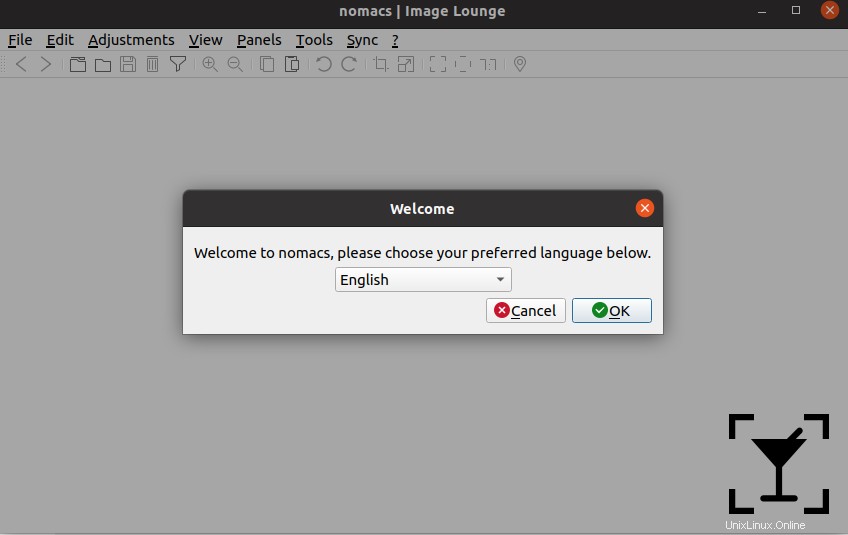
Po výběru jazyka budete moci spustit aplikaci, která vypadá takto.
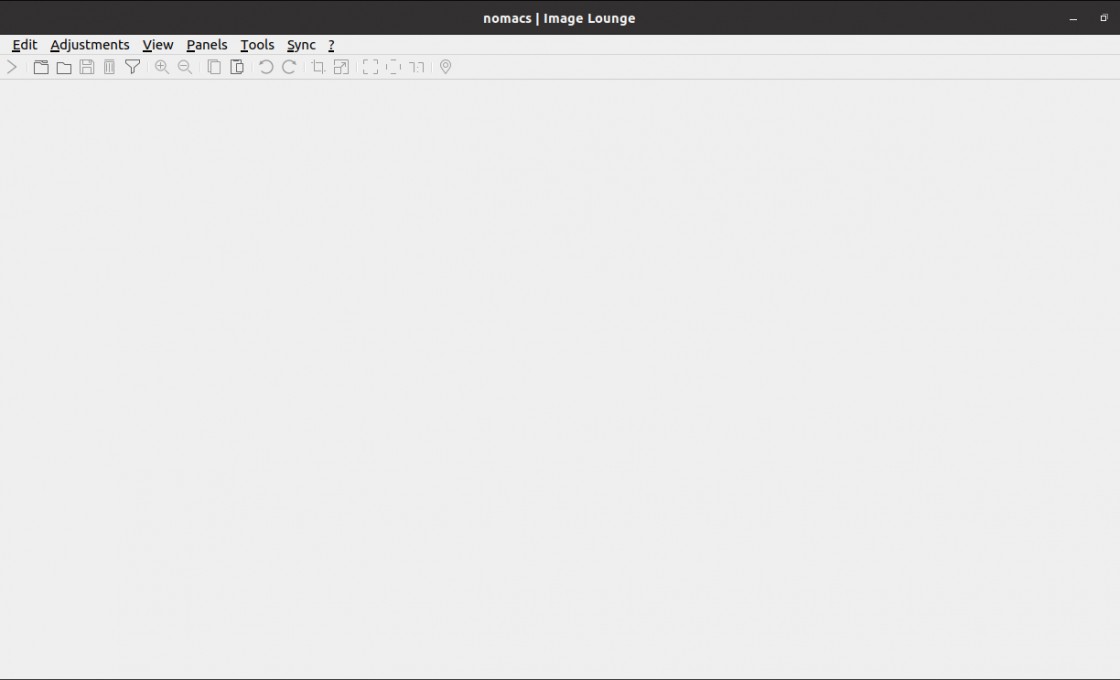
Od této chvíle máte obvyklé:panel nabídek, panel nástrojů se zkratkami a hlavní panel, kde bude obrázek.
Chcete-li otevřít obrázek, můžete kliknout na Soubor> Otevřít
Když je obrázek načten, můžete jej začít upravovat a upravovat z Úpravy menu.
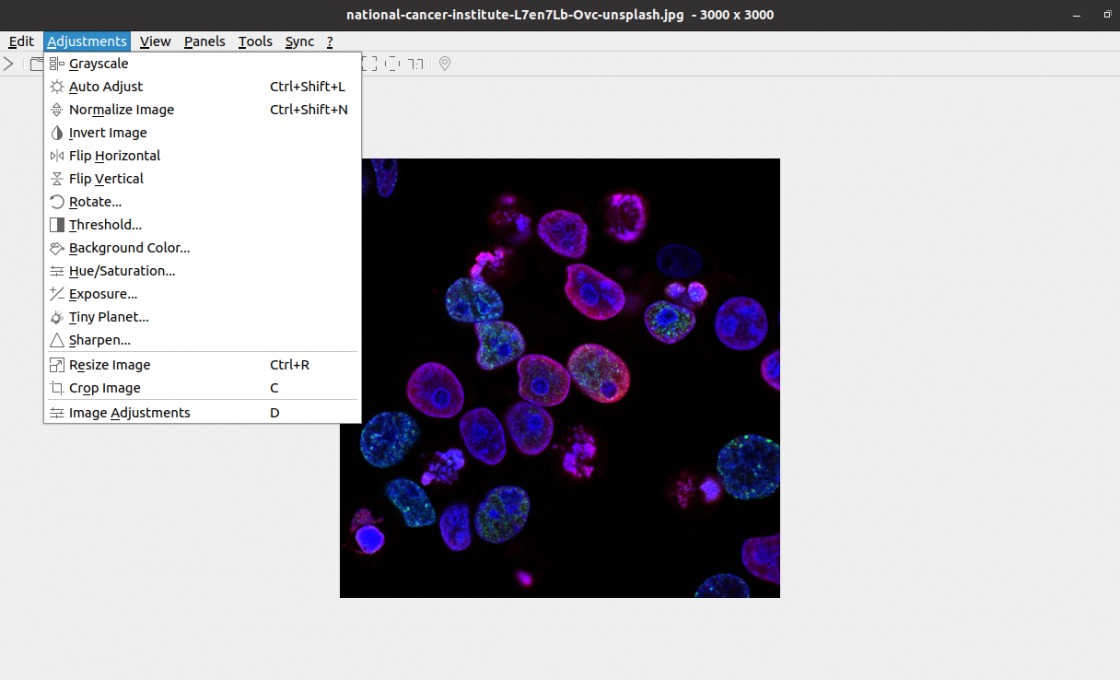
Nakonec se můžete podívat na předvolby aplikace.
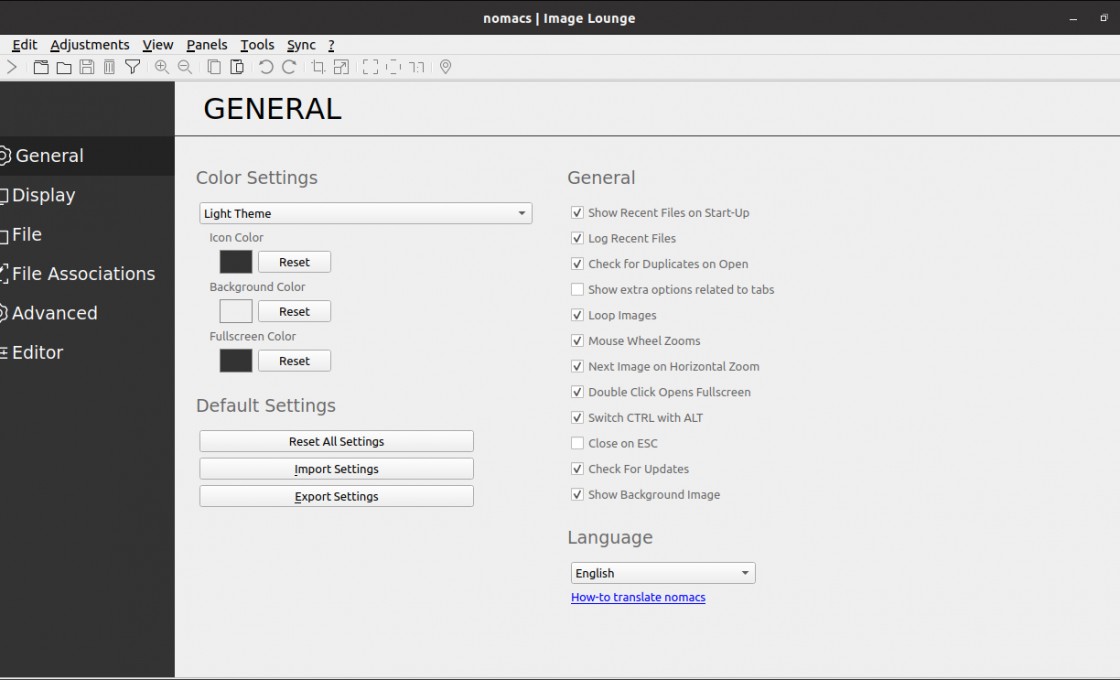
Odebrání Prohlížeče obrázků Nomacs na Ubuntu 20.04
Pokud se vám Nomacs nelíbí a chcete se toho zbavit, můžete to udělat velmi snadno
Pokud jste si nainstalovali Nomacs z oficiálních repozitářů Ubuntu, stačí spustit:
sudo apt remove nomacs
V případě, že jste použili Flatpak, můžete jej odinstalovat takto:
flatpak remove flathub org.nomacs.ImageLounge
Tímto způsobem se Nomacs již nebudou instalovat do systému. Je to tak snadné.
Závěr
Nomacs je výkonná aplikace, která nám pomáhá s procesem prohlížení a retušování obrázků. Vzhledem k tomu, že se jedná o open-source, je možné jej bez problémů používat na mnoha systémech. Kromě toho je instalace docela snadná.
Tak co, znali jste Nomacs? líbí se ti to? co myslíš?
Děkuji za přečtení.